كيفية إلغاء قفل الشاشة المخفية مهلة قفل الشاشة في Windows 8 و Windows 8.1
شاشة القفل ، الجديدة في Windows 8 ، هي ميزة رائعة تتيح لك عرض صورة أثناء قفل جهاز الكمبيوتر / الجهاز اللوحي الخاص بك وعرض معلومات مفيدة أخرى.

ومع ذلك ، عندما يكون جهاز الكمبيوتر مقفلاً ، لا تؤثر قيمة مهلة إيقاف العرض العادية عليه ولا يمكنك تحديد قيمة المهلة التي سيتم بعدها إيقاف تشغيل الشاشة أثناء وجودك على شاشة القفل. تبين ، أن هناك إعداد تسجيل مخفي لهذا ، وتمكينه حتى تشغيله في لوحة تحكم خيارات الطاقة GUI - نفس النافذة التي تحدد فيها مهلات أخرى متعلقة بالطاقة. دعني اريك كيف.
الإعلانات
- افتح محرر التسجيل وانتقل إلى المفتاح التالي:
HKEY_LOCAL_MACHINE \ SYSTEM \ CurrentControlSet \ Control \ Power \ PowerSettings \ 7516b95f-f776-4464-8c53-06167f40cc99 \ 8EC4B3A5-6868-48c2-BE75-4F3044BE88A7
نصيحة: إذا لم تكن معتادًا على محرر التسجيل ، فراجع أساسيات محرر التسجيل ولا تنسى القراءة كيفية القفز إلى مفتاح التسجيل المطلوب بنقرة واحدة.
- على الجانب الأيمن ، سترى قيمة "السمات". يساوي 1 بشكل افتراضي.
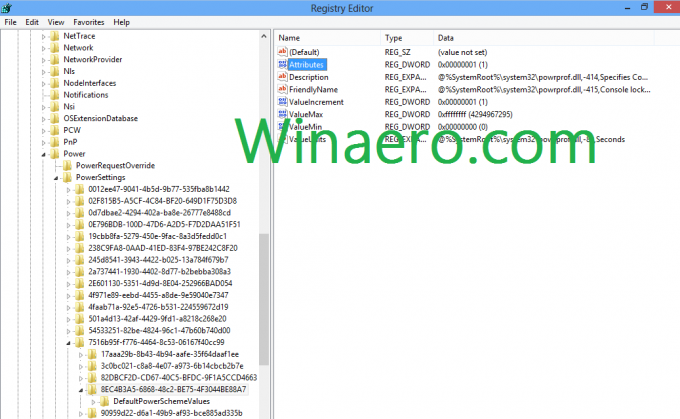
تحتاج إلى تغييره إلى 2: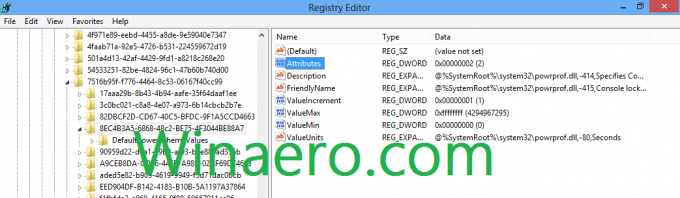
هذا كل شيء! بعد القيام بذلك ، سترى عنصرًا جديدًا في الإعدادات المتقدمة لخطة الطاقة داخل لوحة تحكم خيارات الطاقة.
قبل التعديل ، بدا الأمر كما يلي:
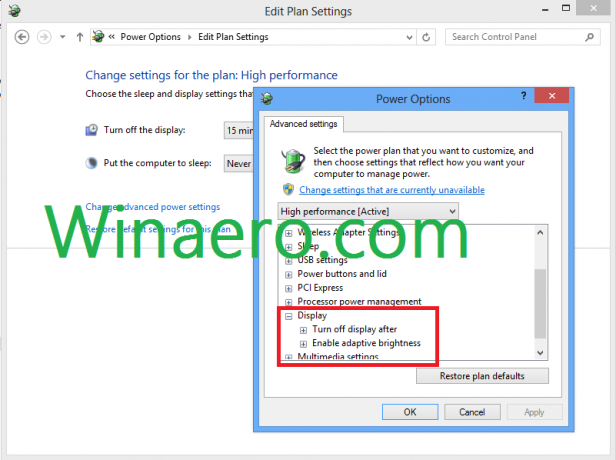
وبعد تطبيق التعديل سوف تحصل على عنصر إضافي في قسم "العرض":
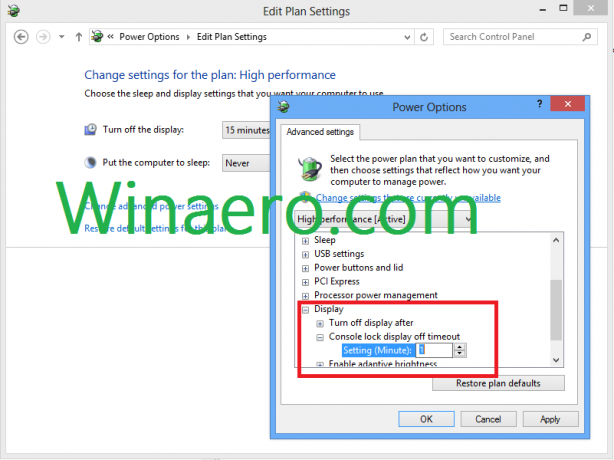
"مهلة عرض قفل وحدة التحكم" هي التي تمت إضافتها. بشكل افتراضي ، يتم تعيينه على دقيقة واحدة ، والآن يمكنك تعيينه على ما تريد. لاحظ أن القيمة يجب أن تكون أقل من قيمة "Turn Display after…". وإلا فلن تلاحظ التغييرات.
هذا القرص قابل للتطبيق على Windows 8 و Windows 8.1 (المعروف أيضًا باسم "Windows Blue").
لقد قمت بإنشاء ملفات تسجيل جاهزة للاستخدام من أجلك. رابط التحميل أدناه.
تنزيل ملفات التسجيل الجاهزة للاستخدام
شكرا جزيلا لصديقي دي بولانوف لتقاسم هذه النصيحة.

